ADB หรือ Android Debug Bridge เป็นแอปพลิเคชันคอนโซลสำหรับพีซีที่ให้คุณควบคุมอุปกรณ์ Android ของคุณได้โดยตรงจากคอมพิวเตอร์ของคุณ ดูเหมือนว่านี้: อันดับแรกมีการติดตั้งชุดเครื่องมือและไดรเวอร์ ADB สำหรับ Android บนคอมพิวเตอร์ จากนั้นอุปกรณ์มือถือจะเชื่อมต่อกับพีซีผ่านสาย USB ในโหมดแก้ไขข้อบกพร่อง และสุดท้ายหลังจากเริ่ม ADB คำสั่งพิเศษจะถูกดำเนินการใน คอนโซล (บรรทัดคำสั่ง) ที่เริ่มต้นการดำเนินการบางอย่างกับแกดเจ็ต ข้อมูลโดยละเอียดเกี่ยวกับหลักการทำงานของเครื่องมือดีบักนั้นถูกนำเสนอบนเว็บไซต์ทางการของผู้พัฒนา ดังนั้นเราจะไม่พูดถึงเรื่องนี้ แต่จะย้ายไปยังความสามารถของ ADB และวิธีการติดตั้งบนคอมพิวเตอร์ทันที
ADB อนุญาตให้คุณทำอะไรได้บ้าง
อันดับแรก เรามาชี้ให้เห็นว่าเหตุใดจึงจำเป็นต้องมี ADB ด้วยคุณสามารถ:
- รีบูตอุปกรณ์ในโหมดต่างๆ
- แชร์ไฟล์/โฟลเดอร์กับโทรศัพท์ของคุณ
- ติดตั้ง / ถอนการติดตั้งแอปพลิเคชัน;
- ติดตั้งเฟิร์มแวร์ที่กำหนดเอง (รวมถึง TWRP Recovery)
- ผลิต ;
- ดำเนินการสคริปต์ประเภทต่างๆ
โดยปกติเครื่องมือ ADB จะติดตั้งร่วมกับแอปพลิเคชันคอนโซล Fastboot
การติดตั้ง ADB และ Fastboot จาก Android SDK
วิธีนี้เกี่ยวข้องกับการใช้เครื่องมือพัฒนาและทดสอบอย่างเป็นทางการ แอพแอนดรอยด์สตูดิโอ เราไปที่หน้า https://developer.android.com/studio/index.html และค้นหาหัวข้อ "รับเพียงเครื่องมือบรรทัดคำสั่ง" ด้านล่างเราดาวน์โหลดไฟล์เก็บถาวรเครื่องมือ SDK สำหรับ Windows (ก่อนดาวน์โหลด เรายอมรับข้อกำหนดการใช้งาน)

แตกไฟล์เก็บถาวรไปยังไดรฟ์ C. ในกรณีของเรา ไฟล์จะถูกแตกไปยังโฟลเดอร์ sdk-tools-windows-3859397.

เราไปที่ไดเร็กทอรีแล้วไปที่ไดเร็กทอรี เครื่องมือ/ถัง. ที่นี่เรามีความสนใจในไฟล์ sdkmanagerซึ่งจะช่วยติดตั้ง ADB และ Fastboot บนคอมพิวเตอร์ของคุณ


ตอนนี้คุณต้องเปิดโฟลเดอร์ด้วย sdkmanager ซึ่งคุณควรเรียกใช้คำสั่งในคอนโซล cd C:\sdk-tools-windows-3859397\tools\bin, ที่ไหน C:\sdk-tools-windows-3859397\tools\binคือเส้นทางสู่ sdkmanager

หากคุณคลายแพ็ก Android SDK ไม่ใช่เพื่อขับ C แต่ไปที่อื่น คุณสามารถค้นหาที่อยู่แบบเต็มได้โดยใช้บรรทัดบนสุดของ Explorer (คลิกขวาที่โฟลเดอร์ปลายทางแล้วคลิก "คัดลอกที่อยู่")

เราก็เลยย้ายไป เครื่องมือ\binและตอนนี้เราต้องรันคำสั่ง sdkmanager "เครื่องมือแพลตฟอร์ม"ซึ่งจะติดตั้งแพ็คเกจ Platform-tools ที่มีไฟล์ ADB และ Fastboot

ระหว่างการติดตั้ง อ่านข้อตกลงใบอนุญาตแล้วกด Y เพื่อดำเนินการให้เสร็จสิ้น

หากทุกอย่างเป็นไปด้วยดี ไดเร็กทอรีจะปรากฏในโฟลเดอร์รูทของ Android SDK แพลตฟอร์ม-เครื่องมือพร้อมไฟล์ที่จำเป็น adb.exeและ fastboot.exe.


ADB และ Fastboot ขั้นต่ำ
วิธีที่สองนั้นง่ายกว่า บนฟอรั่มนักพัฒนา Xda Developersคุณสามารถดาวน์โหลดแพ็คเกจ ADB และ Fastboot ขั้นต่ำพร้อมไฟล์ที่จำเป็นทั้งหมด โดยไปที่หน้า https://forum.xda-developers.com/showthread.php?t=2317790 และดาวน์โหลดไฟล์ exe การติดตั้งโดยคลิกที่ลิงก์

เรียกใช้และทำตามคำแนะนำ

เราติดตั้ง Minimal ADB และ Fastboot ไว้ที่รูทของไดรฟ์ C เดียวกัน

โดยพื้นฐานแล้วนั่นคือทั้งหมด ยังคงตรวจสอบการมีอยู่ของไฟล์

ตรวจสอบการทำงานของ ADB และ Fastboot
หลังจากติดตั้งแอปพลิเคชันโดยใช้วิธีการใดๆ ข้างต้น คุณต้องตรวจสอบให้แน่ใจว่ายูทิลิตี้ทำงานอย่างถูกต้อง ในการทำเช่นนี้ผ่านบรรทัดคำสั่งไปที่โฟลเดอร์ที่มีไฟล์ adb และ fastboot (command cd C:\sdk-tools-windows-3859397\platform-toolsหรือ cd C:\Minimal ADB และ Fastboot) แล้วรันคำสั่ง ความช่วยเหลือ adb. ควรแสดงเวอร์ชันของ Android Debug Bridge ที่ติดตั้งและรายการคำสั่ง ADB หากคุณเห็นสิ่งที่แสดงในภาพหน้าจอด้านล่าง แสดงว่าทุกอย่างทำงานอย่างถูกต้อง

ตอนนี้คุณควรเชื่อมต่ออุปกรณ์มือถือกับพีซีและตรวจสอบว่าแอปพลิเคชัน ADB เห็นหรือไม่ เราเชื่อมต่อโทรศัพท์ (หรือแท็บเล็ต) กับคอมพิวเตอร์โดยใช้สาย USB ตั้งค่าโหมดการเชื่อมต่อ MTP (การแลกเปลี่ยนไฟล์) ในการตั้งค่าและไปที่ส่วน การตั้งค่า - สำหรับนักพัฒนา.


หากไม่มีรายการดังกล่าวในการตั้งค่า ให้ไปที่หน้า "เกี่ยวกับโทรศัพท์" แล้วคลิกบรรทัดที่มีหมายเลขประกอบเจ็ดครั้ง

โหมดนักพัฒนาซอฟต์แวร์จะเปิดใช้งานและส่วน "สำหรับนักพัฒนา" จะพร้อมใช้งาน เราเข้าไปแล้วเปิดตัวเลือก "การดีบักผ่าน USB"

หลังจากปรับแต่งแกดเจ็ตในบรรทัดคำสั่งของ Windows แล้ว ให้ป้อนคำสั่ง อุปกรณ์ adb. มันจะแสดงข้อมูลเกี่ยวกับอุปกรณ์ที่เชื่อมต่อในรูปแบบเดียวกับในภาพหน้าจอโดยประมาณ

ดังนั้นเราจึงทดสอบ ADB และ Fastboot และทำให้แน่ใจว่า Android Debug Bridge ทำงานได้ตามปกติ ซึ่งหมายความว่าตอนนี้คุณสามารถควบคุมโทรศัพท์ของคุณผ่านคอมพิวเตอร์ได้
หากคุณไม่สามารถสร้างการเชื่อมต่อกับอุปกรณ์ได้ คุณต้องตรวจสอบการมีอยู่และการติดตั้งไดรเวอร์ Android ที่ถูกต้อง ในการทำเช่นนี้โดยเปิดใช้งานโหมดแก้ไขข้อบกพร่อง ให้ไปที่ "ตัวจัดการอุปกรณ์" และดูว่ามีเครื่องหมายอัศเจรีย์ในสาขา "อุปกรณ์ USB" หรือไม่ รายการ "อินเทอร์เฟซ ADB" (อาจเรียกต่างกันเล็กน้อย)

หากพบปัญหา เราจะพยายามติดตั้งไดรเวอร์ใหม่ คุณสามารถดาวน์โหลดได้จากเว็บไซต์ของผู้ผลิตโทรศัพท์หรือที่ https://adb.clockworkmod.com/
เราหวังว่าบทความนี้จะเป็นประโยชน์กับคุณ
c:\android\adb- ไปกันเถอะ เริ่ม → วิ่ง(หรือกดบนแป้นพิมพ์ ชนะ+รับซึ่งสะดวก) และพิมพ์ดังต่อไปนี้:
cmd - เปิดบรรทัดคำสั่งแล้ว ในนั้นเราเขียน:
cd c:\android\adb
ที่ไหน c:\android\adb
*คำแนะนำที่เป็นประโยชน์: TAB
- ติดตั้ง ADB และ fastboot บนพีซี (ดูด้านบน)
- เราไปที่โฟลเดอร์ที่เราติดตั้ง adb และ fastboot ฉันมีมัน
/home/myuser/nexus/adb/ - เราไปที่เทอร์มินัลแล้วเขียนว่า:
cd /home/myuser/nexus/adb/
ที่ไหน /home/myuser/nexus/adb/- เส้นทางไปยังโฟลเดอร์ด้วย adb และ fastboot ของคุณอาจแตกต่างกัน
*คำแนะนำที่เป็นประโยชน์:เพื่อไม่ให้พิมพ์ทุกอย่างด้วยตนเอง คุณสามารถพิมพ์ชื่อโฟลเดอร์บางส่วนแล้วกด TAB - เราเชื่อมต่ออุปกรณ์ Nexus ของเรากับ PC
- ดำเนินการคำสั่งที่จำเป็น (ดูด้านล่าง)
- ติดตั้ง ADB และ fastboot บนพีซี (ดูด้านบน)
- เราไปที่โฟลเดอร์ที่เราติดตั้ง adb และ fastboot ฉันมีมัน
/home/myuser/nexus/adb/ - เราไปที่เทอร์มินัลแล้วเขียนว่า:
cd /home/myuser/nexus/adb/
ที่ไหน /home/myuser/nexus/adb/- เส้นทางไปยังโฟลเดอร์ด้วย adb และ fastboot ของคุณอาจแตกต่างกัน
*คำแนะนำที่เป็นประโยชน์:เพื่อไม่ให้พิมพ์ทุกอย่างด้วยตนเอง คุณสามารถพิมพ์ชื่อโฟลเดอร์บางส่วนแล้วกด TAB - เราเชื่อมต่ออุปกรณ์ Nexus ของเรากับ PC
- ดำเนินการคำสั่งที่จำเป็น (ดูด้านล่าง)
ADB - สะพานพัฒนา Android พูดง่ายๆ ก็คือ นี่คือสิ่งสำหรับการพัฒนาและดีบั๊กแอปพลิเคชันสำหรับ Android อันเป็นที่รักของเรา แต่เราไม่ใช่โปรแกรมเมอร์เลย (โดยส่วนใหญ่) แต่เป็นผู้ใช้ทั่วไป! ทำไมเขาถึงเป็นเรา? ลองคิดออก
adb จากมุมมองของผู้ใช้ทั่วไป มีคุณสมบัติดังต่อไปนี้:
- แก้ไขไฟล์ในเครื่องผ่าน PC
- ความสามารถในการติดตั้งแอพพลิเคชั่น เฟิร์มแวร์ เคอร์เนล วิทยุ บูตโหลดเดอร์ และการกู้คืน
- ความสามารถในการ "ดาวน์โหลด" ไฟล์ที่เราต้องการจากโทรศัพท์
ในการทำงานกับ adb คุณต้องติดตั้งบนคอมพิวเตอร์ของคุณก่อน (ดัง - ดูด้านบน)
คำสั่ง adb:
adb push (เขียนไฟล์ไปยังอุปกรณ์ของคุณ) -- adb push c:\example.apk /sdcard/example.apk
ADB pull (ดึงไฟล์จากอุปกรณ์ไปยังคอมพิวเตอร์) -- adb pull /system/app/example.apk c:\example.apk
การติดตั้ง ADB (การติดตั้งโปรแกรมบนอุปกรณ์) -- adb install c:\example.apk
adb รีบูต (รีบูตอุปกรณ์)
การกู้คืน adb รีบูต (รีบูตอุปกรณ์แล้วบูตเข้าสู่การกู้คืน)
adb รีบูต bootloader (รีบูตอุปกรณ์แล้วบูตเข้าสู่ bootloader)
adb remount (unmount และ mount / พาร์ติชันระบบ)
คำสั่งเชลล์ ADB:
adb shell (เปิดเปลือก Linux เพื่อทำงานบนเครื่อง)
cd (นำทางไปยังไดเรกทอรีอุปกรณ์) -- cd /system/app
ls (คล้ายกับคำสั่ง "dir" ใน DOS แสดงเนื้อหาของไดเร็กทอรี) -- ls /system/app
rm (ลบไฟล์ออกจากไดเร็กทอรี) -- rm /system/app/example.apk
cp (คัดลอกไฟล์จากไดเร็กทอรีไปยังไดเร็กทอรีบนอุปกรณ์) -- cp /system/app/example.apk /sdcard/example.apk
exit (ออกจาก ADB-Shell) -- exit
คำสั่งยูทิลิตี้ fastboot:
อุปกรณ์ fastboot - รายการอุปกรณ์ที่เชื่อมต่อกับคอมพิวเตอร์ (ใช้ตรวจสอบการเชื่อมต่อ)
รีบูตอย่างรวดเร็ว - รีบูตอุปกรณ์
fastboot reboot-recovery - รีบูตอุปกรณ์ในการกู้คืน
fastboot reboot-bootloader - รีบูตอุปกรณ์ใน bootloader
fastboot flash boot filename.img - เฟิร์มแวร์เคอร์เนล
flashboot flash radio filename.img - เฟิร์มแวร์วิทยุ
fastboot oem lock - ปิด bootloader
fastboot oem unlock - เปิด bootloader (ลบข้อมูลผู้ใช้ทั้งหมด)
นี้อยู่ไกลจาก รายการทั้งหมดคำสั่ง!
หลายคนเคยได้ยินเกี่ยวกับ adb หลายคนใช้ adb และรู้ถึงพลังทั้งหมดของคอนโซล ถึงเวลาที่จะทำให้การโต้ตอบกับฟังก์ชันนี้ง่ายขึ้นผ่านโปรแกรม Adb Run คุณสามารถหาข้อมูลเพิ่มเติมได้ในบทวิจารณ์นี้
สาระสำคัญของโปรแกรม Adb Run คือผู้ใช้จำนวนมากที่ใช้ adb ใช้คำสั่งและการดำเนินการทั่วไป และทำให้เป็นอัตโนมัติและช่วยลดความยุ่งยากในการเข้าถึงคอนโซลของผู้ใช้

อย่างที่คุณเห็นโปรแกรมมีมุมมองคอนโซลและปัจจุบันประกอบด้วย 14 จุดการควบคุมในโปรแกรมมีดังนี้: เปลี่ยนจากเมนูเป็นเมนูโดยใช้ตัวเลขยืนยันตัวเลือกด้วยปุ่ม Enter
คำแนะนำ-ภาพรวมของโปรแกรม ADB RUN

ทีนี้มาศึกษารายการเมนูทั้งหมดในโปรแกรม Adb Run กัน
1. รายการอุปกรณ์ที่แนบมา? - ตรวจสอบว่าสมาร์ทโฟนเชื่อมต่อกับพีซีหรือไม่ (อย่าลืมเปิดใช้งานการดีบัก USB บนอุปกรณ์ Android)

2. การย้ายรายการ - ย้ายไฟล์จาก Android ไปยังพีซีและพีซีไปยัง Android ย่อหน้าเหล่านี้มีตัวเลือก "ทั่วไป" เช่นเดียวกับการควบคุมด้วยตนเอง

3. รายการ ติดตั้ง Android App to Device - ติดตั้งแอปพลิเคชันบน Android, ตัวเลือกสำหรับการติดตั้งการบันทึกข้อมูล, การย้ายไปยังการ์ดหน่วยความจำได้

4. รายการ


7. รายการ Manual รับผิดชอบตัวเองที่นี่คุณสามารถป้อนคำสั่งด้วยตนเองมีรายการที่ไม่อนุญาตให้คุณป้อน adb อย่างต่อเนื่อง แต่เขียนคำสั่งทันทีปลดล็อก Booltolader Nexus และอุปกรณ์ Sony

ในเมนูเพิ่มเติมของ HTC ความสามารถในการปลดล็อกโปรแกรมโหลดบูต HTC รับ S-OFF

8. ตรวจสอบรายการ ตรวจสอบการอัพเดท เวอร์ชั่นใหม่โปรแกรม Adb Run

10. รายการหน่วยความจำและพาร์ติชั่นช่วยให้คุณค้นหาทุกสิ่งเกี่ยวกับบล็อกและพาร์ติชั่น Android ที่มีอยู่

ADB ย่อมาจาก Android Debug Bridge นั่นคือสะพานดีบั๊กสำหรับ Android โปรแกรมถูกออกแบบมาสำหรับ ระบบปฏิบัติการ Android และทำงานร่วมกับคอมพิวเตอร์ อนุญาตให้คุณเปลี่ยนไฟล์ ใช้สิทธิ์รูท กู้คืนระบบ
ADB ทำงานในทางกลับกันเป็นแอปพลิเคชั่นที่ อนุญาตให้ผู้ใช้แฟลชอุปกรณ์ Android ประกอบด้วย ADB และ Fastboot แอปพลิเคชันเหล่านี้คุ้นเคยกับทุกคนที่ประสบปัญหาการแฟลชอุปกรณ์
adb, adb run และ fastboot
Android Debug Bridge ให้คุณควบคุม Android โดยใช้พีซี แอปพลิเคชั่นนี้ติดตั้งบนแล็ปท็อปหรือคอมพิวเตอร์โดยตรง ซึ่งเชื่อมต่อกับอุปกรณ์มือถือผ่านสาย USB ในโหมดดีบัก แล้ว หลังจากเปิดตัวเป็นไปได้ที่จะรันคำสั่งพิเศษที่อนุญาตให้คุณเริ่มต้นการกระทำใด ๆ กับแกดเจ็ต
ยูทิลิตี้ช่วยให้ ดำเนินการดังกล่าว, อย่างไร:
ส่วนใหญ่แล้ว แอปพลิเคชันจะถูกติดตั้งพร้อมกับยูทิลิตี้ Fastboot โหมดนี้อนุญาตให้คุณรีเซ็ตการตั้งค่าทั้งหมดกลับเป็นการตั้งค่าจากโรงงาน ด้วยเหตุนี้บางครั้งจึงเรียกว่า Recovery - ฟังก์ชันการกู้คืน นอกจากนี้ เมื่อใช้ Fastboot คุณสามารถติดตั้งเฟิร์มแวร์ได้ แต่ในกรณีนี้ ใช้งานได้ผ่านพีซีเท่านั้น
สองโปรแกรมนี้ดีกว่า ติดตั้งด้วยกันซึ่งช่วยให้คุณเข้าถึงคุณสมบัติเพิ่มเติมได้
ในทางกลับกัน ADB ทำงาน ทำให้งานง่ายขึ้นและทำให้คำสั่งและการดำเนินการทั่วไปที่ผู้ใช้ใช้บ่อยที่สุดเป็นไปโดยอัตโนมัติ แม้ว่าจะมีคอนโซล แต่แสดงมุมมอง ประกอบด้วย 14 จุด
โปรแกรมนี้ง่ายกว่ามาก เหมาะสำหรับผู้ที่พบว่ามันยากที่จะจัดการกับบรรทัดคำสั่งที่ไม่ทราบวิธีการทำงานกับมัน มีเมนูและรายการที่สามารถเลือกได้อยู่แล้ว เธอแตกต่าง อินเทอร์เฟซที่เรียบง่าย, ฟังก์ชันที่ยอดเยี่ยมโดยไม่ต้องติดตั้งซอฟต์แวร์เพิ่มเติม
ยูทิลิตี้ทั้งหมดสามารถดาวน์โหลด ติดตั้งเพื่อใช้งาน และอัปเดตอุปกรณ์มือถือได้
วิธีใช้ adb run
เพื่อให้เข้าใจวิธีใช้ยูทิลิตี้นี้ คุณต้องทำความคุ้นเคยกับการติดตั้งและคำสั่งพื้นฐาน การเชื่อมต่อกับแกดเจ็ตทำได้โดยใช้คอมพิวเตอร์และสาย USB หรือแบบไร้สาย
คุณสามารถเข้าใจได้ว่าการเชื่อมต่อเกิดขึ้นโดยการป้อนอุปกรณ์ adb จากนั้นข้อความควรปรากฏขึ้น: รายการของอุปกรณ์ที่แนบมา“ แสดงว่ามีการเชื่อมต่อเกิดขึ้น การเชื่อมต่อผ่าน Wi-Fi ทำได้โดยใช้ adb wireless อุปกรณ์มือถือต้องมีสิทธิ์รูท
ในการทำงาน คุณต้องเปิดใช้งานการดีบัก USB บนแกดเจ็ต โดยปกติรายการนี้อยู่ในการตั้งค่า หากไม่มี คุณสามารถค้นหาได้ในตัวเลือกสำหรับนักพัฒนา เมนูนี้ถูกซ่อนไว้เพื่อเปิดใช้งานให้ค้นหาบรรทัดที่มีหมายเลขบิลด์ในการตั้งค่า Android คลิกหลาย ๆ ครั้ง (จาก 5 ถึง 10 ครั้ง) ที่ไหนสักแห่งหลังจากคลิกครึ่งหนึ่งการแจ้งเตือนจะปรากฏขึ้นว่าคุณทำทุกอย่างถูกต้องแล้วจะได้รับ สิทธิ์ของนักพัฒนา. จากนั้นคุณสามารถกลับไปที่การตั้งค่าซึ่งรายการ "ตัวเลือกสำหรับนักพัฒนาซอฟต์แวร์" จะปรากฏขึ้น นี่คือที่มาของการดีบัก
ยูทิลิตี้มีจำนวน คุณสมบัติเชิงบวก:
- ง่ายต่อการติดตั้ง
- ควบคุมง่าย
- ตรวจสอบการอัปเดตได้ง่าย
การติดตั้ง
ก่อนที่คุณจะติดตั้ง ADB คุณต้องดาวน์โหลด คุณสามารถทำได้ฟรี คุณสามารถดาวน์โหลด ADB ได้จากเว็บไซต์ w3bsit3-dns.com แหล่งข้อมูลอย่างเป็นทางการไม่ได้ทำให้สามารถดาวน์โหลดยูทิลิตี้แยกต่างหากได้ แต่เฉพาะกับแพ็คเกจ Android SDK ทั้งหมดเท่านั้น โปรแกรมถูกติดตั้งโดยใช้วิซาร์ดการติดตั้งมาตรฐาน 
กระบวนการทั้งหมดนั้นเรียบง่ายและใช้งานง่าย ตัวติดตั้งเองมีคำใบ้แนะนำการดำเนินการทั้งหมด
หลังจากนั้น คุณต้องติดตั้งไดรเวอร์สำหรับอุปกรณ์มือถือของคุณ มิฉะนั้น แอปพลิเคชันจะไม่เห็นอุปกรณ์ วิธีที่ง่ายที่สุดคือการใช้ยูทิลิตี้สำหรับ การติดตั้งอัตโนมัติไดรเวอร์ แต่คุณสามารถดาวน์โหลดไดรเวอร์สำหรับ Windows 7, 8 หรือ 10 ได้จากเว็บไซต์ทางการของผู้ผลิต
หากไม่มีตัวติดตั้ง ไดรเวอร์ก็สามารถ ติดตั้งด้วยตนเอง, สำหรับสิ่งนี้:

ภาพรวมอินเทอร์เฟซและคำสั่งเรียกใช้ ADB
พิจารณารายการเมนูทั้งหมดที่เสนอโดยโปรแกรมหลักการทำงาน:
- ติดเครื่อง? - รับผิดชอบในการ การเชื่อมต่อพีซีและสมาร์ทโฟนแต่อย่าลืมเปิดใช้งานการดีบัก USB

- ย้าย - รับผิดชอบในการย้ายไฟล์จากแล็ปท็อปไปยังสมาร์ทโฟน มีทั้งการเคลื่อนไหวแบบอัตโนมัติและแบบแมนนวล

- ติดตั้งแอพ Android ลงในอุปกรณ์ - ให้คุณติดตั้งแอปพลิเคชัน ในขณะที่บันทึกตัวเลือกและย้ายไปยังการ์ดหน่วยความจำได้
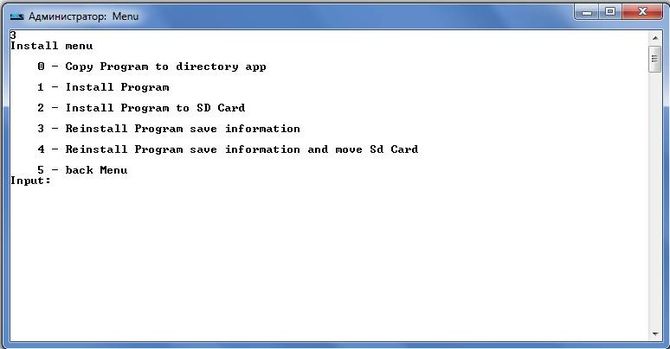
- อุปกรณ์รีบูต - ต่างๆ โหมดรีบูตแอนดรอยด์:

- Fastboot - เฟิร์มแวร์กระพริบระบบ การตั้งค่าทั้งหมดได้รับการตั้งค่าโดยอัตโนมัติ

- ปลดล็อกคีย์ท่าทางสัมผัส- ตัวปลดล็อคแป้นกราฟิก ยังใช้กับรหัสพิน รหัสใบหน้า

- แมนนวล - ให้คุณเขียนคำสั่งด้วยตนเอง

- ตรวจสอบการอัปเดต - ตรวจสอบเวอร์ชันใหม่ของโปรแกรม
- Intsall Bootanimation - ติดตั้งและ เปลี่ยนแอนิเมชั่นเมื่อเปิดเครื่อง

- หน่วยความจำและ Partitio - แนะนำ บล็อกและส่วนต่างๆแอนดรอยด์

- เรียกใช้สคริปต์ - ทำงานกับ สคริปต์.
- สำรองข้อมูล - สร้างสำเนาสำรอง
- Odex - odexing เฟิร์มแวร์โดยคำนึงถึงพารามิเตอร์ที่หลากหลาย

- ภาพหน้าจอ/บันทึก- ภาพหน้าจอความสามารถในการบันทึกวิดีโอ

- ออก - ตามลำดับ ทางออกจากโปรแกรม
เฟิร์มแวร์โทรศัพท์ผ่าน ADB run
โปรแกรมช่วยให้คุณสามารถเปลี่ยนเฟิร์มแวร์ของอุปกรณ์ได้ ในการดำเนินการนี้ เพียงติดตั้ง เชื่อมต่อกับพีซี และใช้ยูทิลิตี้ Fastboot ไฟล์ที่จะแฟลชต้องอยู่ในโฟลเดอร์เดียวกันกับยูทิลิตี้
ในการเริ่มต้น คุณต้องมี อุปกรณ์ถ่ายโอนไปที่โหมด bootloader โดยใช้เมนู 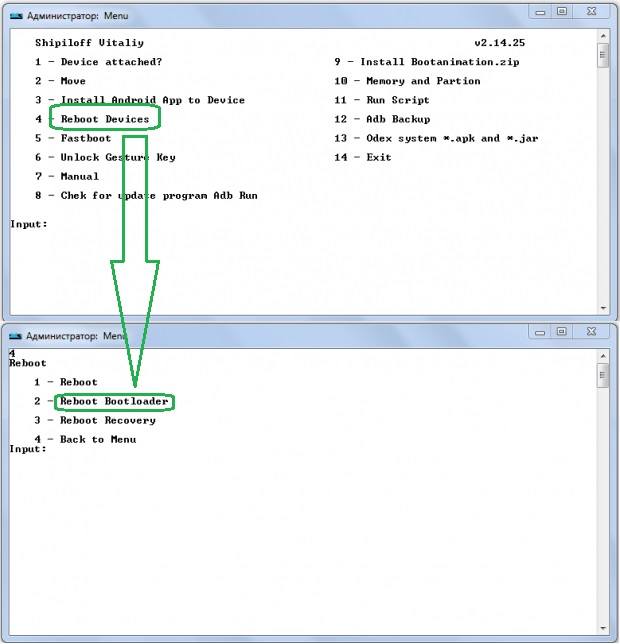
จากนั้นคุณต้องเปิดเครื่องรูดไฟล์ที่ดาวน์โหลดมาก่อนหน้านี้ด้วยเฟิร์มแวร์ หลังจากนั้นเลือกรายการ เรียกใช้สคริปต์และในหน้าต่างที่เปิดขึ้น ให้วางไฟล์เฟิร์มแวร์แล้วปิด กดปุ่มตกลง. เฟิร์มแวร์ได้เริ่มต้นขึ้น ในขณะที่ดำเนินการ คุณไม่สามารถถอดสายเคเบิลออกจากโทรศัพท์หรือคอมพิวเตอร์ของคุณ
โปรแกรมทำให้สามารถ reflash ทุกส่วนในขั้นตอนหรือ แค่บางส่วน:
- ระบบ;
- แคช;
- ข้อมูล;
- การกู้คืน.
การใช้ ADB
การใช้ยูทิลิตี้ช่วยให้คุณ:
- รีบูตแกดเจ็ตที่ใช้โหมดต่างๆ
- อดทนไฟล์ โฟลเดอร์จากโทรศัพท์ไปยังพีซีหรือในทางกลับกัน
- ทำงานกับแอพพลิเคชั่นโดยการติดตั้งหรือลบออก
- งานด้วยเฟิร์มแวร์
- ดำเนินการต่างๆ สคริปต์;
- ปลดล็อคคีย์กราฟิก
ยูทิลิตี้นี้มักจะติดตั้งและใช้งานพร้อมกับแอพพลิเคชั่น Fastboot 
การติดตั้ง
คุณสามารถติดตั้งแอปพลิเคชันได้โดยไปที่เว็บไซต์ทางการ จำเป็น ดาวน์โหลดไฟล์เก็บถาวรเครื่องมือ SDK สำหรับ Windows โดยก่อนหน้านี้ได้ตกลงกับข้อกำหนดการใช้งานแล้ว
หลังจากนั้นก็จำเป็น แตกไฟล์เก็บถาวรไปที่ไดเร็กทอรี tools เลือกโฟลเดอร์ bin ที่นั่นและเข้าถึง sdkmanager มันช่วยให้คุณติดตั้งโปรแกรมได้ 
ขั้นตอนต่อไปคือการทำงานในบรรทัดคำสั่งของ Windows มาเรียกใช้ในฐานะผู้ดูแลระบบกันเถอะ หลังจากนั้นให้เปิดโฟลเดอร์ sdkmanager การเขียนเส้นทางไปสู่มัน C:\sdk-tools-windows-3859397\tools\bin. 
อ่านระหว่างการติดตั้ง ข้อตกลงให้กดปุ่ม Y 
หากกระบวนการทั้งหมดเป็นไปด้วยดี ไดเร็กทอรีเครื่องมือแพลตฟอร์มที่มีไฟล์ adb.exe และ fastboot.exe จะปรากฏในโฟลเดอร์รูท 
วิธีการทำงานของ adb
หลังจากติดตั้งโปรแกรม คุณสามารถใช้งานได้ เพื่อให้แน่ใจว่าทุกอย่างทำงานอย่างถูกต้องและเป็นปกติ คุณควรใช้บรรทัดคำสั่งเพื่อเปิดโฟลเดอร์ที่มีไฟล์ adb และ fastboot และเรียกใช้โปรแกรม adb.help ผลลัพธ์ควรมีลักษณะเหมือนภาพหน้าจอด้านล่าง: 
ตอนนี้คุณต้องเชื่อมต่ออุปกรณ์กับพีซีและตรวจสอบว่าแอปพลิเคชันเห็นหรือไม่ การเชื่อมต่อทำโดยใช้สาย USB ควร เลือกโหมด MTP - ตัวจัดการไฟล์แล้วรายการ "สำหรับนักพัฒนา" หากรายการดังกล่าวไม่ปรากฏขึ้นคุณควรไปที่ส่วน " เกี่ยวกับโทรศัพท์” คลิก 7-10 ครั้งที่หมายเลขชุดประกอบ หลังจากนั้นในรายการที่ปรากฏ "สำหรับนักพัฒนา" คุณต้องเลือก "การดีบักด้วย usb"
จากนั้นในบรรทัดคำสั่งของระบบ เราขับอุปกรณ์ adb ซึ่งจะช่วยให้คุณสามารถดูข้อมูลเกี่ยวกับอุปกรณ์ได้ ดูเหมือนว่าภาพหน้าจอ 
หลังจากนั้นจะมีการตรวจสอบโปรแกรม fastboot งานรีบูต fastboot จะถูกเขียนในคอนโซลและกดอินพุต
หลังจากตรวจสอบการทำงานของงานแล้ว คุณสามารถทำงานกับโปรแกรมได้อย่างปลอดภัย
คำสั่ง adb
ยูทิลิตี้นี้เกี่ยวข้องกับการทำงานกับสมาร์ทโฟนโดยดำเนินการต่างๆ มีคำสั่ง ADB พื้นฐานเพียง 10 คำสั่ง:

การระบุเส้นทางไปยังโฟลเดอร์จากตำแหน่งที่คัดลอกข้อมูลและที่คัดลอกข้อมูลนั้นเพียงพอแล้ว 

นอกจากนี้ยังสามารถเข้าถึงเมนูการกู้คืน "การกู้คืน"

แต่ควรจำไว้ว่าหลังจากรันโปรแกรมนี้ ข้อมูลทั้งหมดในโทรศัพท์จะถูกลบออก 
- เชลล์ - สามารถใช้ได้สองรุ่น อย่างแรกคือการพิมพ์ลงในบรรทัดคำสั่ง ตามด้วยการพิมพ์ นี้จะช่วยให้คุณออก โหมดเทอร์มินัลที่ซึ่งคำสั่งเชลล์ของ Android สามารถดำเนินการได้ แต่ควรใช้ด้วยความระมัดระวัง เนื่องจากอุปกรณ์อาจได้รับความเสียหายอย่างรุนแรง
ตัวเลือกที่สองคือ รายการเดียวการกระทำ ตัวอย่างเช่น คุณสามารถเปลี่ยนสิทธิ์การเข้าถึงบางโฟลเดอร์ได้

ยูทิลิตี้โบนัส - Sideload เหมาะกับเจ้าของอุปกรณ์ Nexus ให้คุณอัพเดทเฟิร์มแวร์อย่างเป็นทางการบนอุปกรณ์ทั้งหมดของบริษัท
คำถามที่พบบ่อย
จะทำอย่างไรถ้า ADB ไม่เห็นอุปกรณ์
หากจู่ๆ ADB ไม่เห็นสมาร์ทโฟน คุณต้องตรวจสอบก่อน การดีบัก usbหรือตรวจสอบไดรเวอร์ ADB บนพีซีของคุณ
นอกจากนี้ยังควรค่าแก่การใส่ใจ เหตุผลอื่นๆ:
- ตรวจสอบ สาย usb, ของเขา ประสิทธิภาพ;
- ตรวจสอบการติดตั้ง Android SDKความพร้อมใช้งานของเวอร์ชันล่าสุด;
- ค่าใช้จ่าย ลองเปลี่ยนดูโหมดจาก MTP ไปยังกล้องและด้านหลัง
- สามารถ ลองเชื่อมต่อใหม่อุปกรณ์หรือรีสตาร์ทคอมพิวเตอร์ของคุณ
หลังจากดำเนินการทั้งหมดเหล่านี้ โปรแกรมควรทำงาน และควรตรวจพบอุปกรณ์ ปัญหานี้มักเกิดขึ้นกับแบรนด์จีนที่ไม่รู้จักซึ่งไม่คุ้นเคยกับโปรแกรม
adb หรือ fastboot ไม่ใช่คำสั่งภายในหรือภายนอก
บางครั้ง เมื่อป้อนคำสั่งจำนวนมากในคอนโซล คุณอาจพบว่าระบบปฏิเสธที่จะดำเนินการที่ป้อน มีข้อความปรากฏว่าคำสั่งไม่ใช่คำสั่งภายในหรือภายนอก มักเกิดจากการที่ ไม่ได้ระบุเส้นทางของไฟล์ที่ทำหน้าที่ของทีม
สาเหตุของข้อความดังกล่าวอาจเป็นเพราะระบบไม่มีข้อมูลเกี่ยวกับตำแหน่งของไฟล์ เป็นไปได้ว่าส่วนประกอบที่จำเป็นไม่อยู่ในระบบ จำเป็นต้องติดตั้ง
เพื่อกำจัดข้อผิดพลาดนี้ คุณต้อง บอกโปรแกรมเส้นทางไปยังไฟล์ที่ต้องการ คุณควรคัดลอกไปยังคลิปบอร์ด
- บนเดสก์ท็อป เลือก " คอมพิวเตอร์ของฉัน” กดปุ่มเมาส์ขวา เลือกคอลัมน์ “ คุณสมบัติ»;
- ตอนนี้เลือก " การตั้งค่าระบบขั้นสูง” แล้วก็ “ตัวแปรสิ่งแวดล้อม”;
- มีให้พบ ตัวแปรระบบ” และพารามิเตอร์ Path ซึ่งคุณต้องเพิ่มเส้นทางที่คัดลอกและยืนยันการเปลี่ยนแปลง
- จากนั้นเปิดคอนโซลและพิมพ์ การกระทำที่ต้องการหลังจากนั้นข้อผิดพลาดจะหายไป
อีกทางหนึ่งหลังจากการจัดการทั้งหมดก็คุ้มค่า เพื่อรีสตาร์ทคอมพิวเตอร์.
(4 โหวต)หมวดหมู่รายละเอียด: เบ็ดเตล็ด
Adb Run เป็นโปรแกรมภาษารัสเซียที่มีประโยชน์ซึ่งจะช่วยคุณจัดการคำสั่ง ADB ทั้งหมดสำหรับ Android ด้วยแอปพลิเคชันนี้ คุณจะสามารถเชื่อมโยงคอมพิวเตอร์ของคุณกับโทรศัพท์หรือแท็บเล็ตได้ พีซีเกือบทุกเครื่องที่ติดตั้ง Windows เวอร์ชันใดก็ได้เหมาะสำหรับสิ่งนี้: XP, 7, 8, 10 ก่อนทำการติดตั้ง ตรวจสอบให้แน่ใจว่าคุณได้ติดตั้งไดรเวอร์ล่าสุดที่จำเป็นทั้งหมดแล้ว รับประกันการทำงานที่ถูกต้องในกรณีนี้เท่านั้น ตัวติดตั้ง Adb Run ถูกคลายแพ็กไปที่รูทของไดรฟ์ C ซึ่งจะทำให้ใช้งานได้ง่ายขึ้นมากโดยไม่จำเป็นต้องระบุตำแหน่งที่จะวาง ผู้จัดการพิเศษจะช่วยคุณจัดการ ซึ่งคำสั่งยอดนิยมได้ถูกป้อนไปแล้ว และคุณไม่จำเป็นต้องป้อนคำสั่งเหล่านี้ด้วยตนเอง เพียงแค่เลือกคำสั่งที่คุณต้องการแล้วส่งคำขอโดยอัตโนมัติ นี้จะทำให้ชีวิตของคุณง่ายขึ้นมาก เปิดการอัปเดตและคุณจะเป็นคนแรกที่ได้รับการอัปเดต Adb Run ล่าสุดและดาวน์โหลดลงในอุปกรณ์ของคุณ อย่าลืมเปิดใช้งานการดีบัก USB ในการตั้งค่า มิฉะนั้น แอปพลิเคชันจะไม่ทำงาน


คุณสมบัติของ Adb Run:
- ติดตั้งด่วน
- แผงอัตโนมัติ
- ความช่วยเหลือสำหรับมือใหม่
- อินเทอร์เฟซที่ดี
- แปลภาษารัสเซียที่ถูกต้อง
